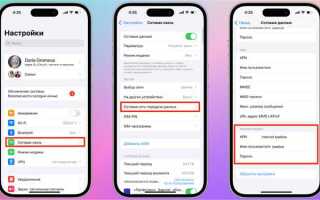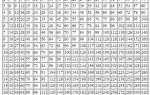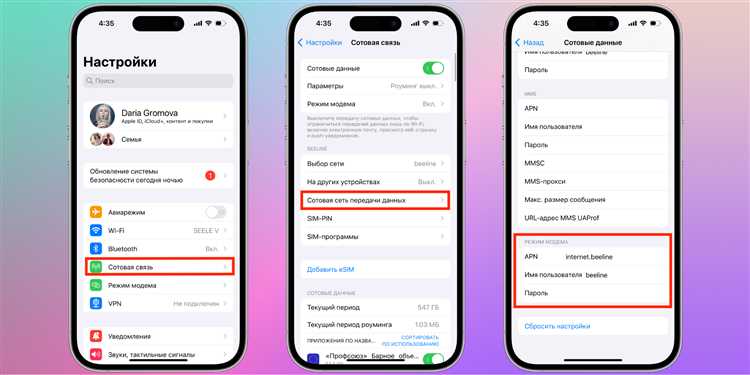
Браузер Safari на iPhone по умолчанию поддерживает JavaScript, однако функция может быть отключена вручную, что влияет на корректную работу многих сайтов. Без активного JavaScript веб-приложения не отображают интерактивные элементы, такие как формы, меню, фильтры и другие динамические функции.
Чтобы включить JavaScript на iPhone, откройте «Настройки», прокрутите вниз до раздела «Safari» и выберите пункт «Дополнения» (в самом низу списка). Внутри находится переключатель «JavaScript» – убедитесь, что он активен. Если переключатель выключен, сайты будут загружаться без поддержки скриптов, что может привести к частичной или полной потере функциональности.
Изменения вступают в силу сразу после активации – не требуется перезапуск Safari или устройства. Важно помнить, что отключение JavaScript может использоваться для повышения безопасности или ограничения трекинга, но большинство современных веб-сайтов без него становятся практически неработоспособными.
Если после включения JavaScript сайт по-прежнему отображается некорректно, рекомендуется очистить кэш Safari: в разделе «Настройки» → «Safari» нажмите «Очистить историю и данные сайтов». Это устранит возможные конфликты, связанные с устаревшими файлами скриптов.
Как открыть настройки Safari на iPhone
Откройте приложение «Настройки» на главном экране iPhone. Пролистайте список вниз до блока встроенных приложений – пункт «Safari» находится примерно в середине списка, между «Сообщениями» и «Музыкой».
Нажмите на «Safari», чтобы перейти к параметрам браузера. Здесь отображаются все настройки, включая управление JavaScript, конфиденциальностью, блокировкой всплывающих окон и другими функциями. Для доступа к параметрам JavaScript потребуется прокрутить вниз до раздела «Дополнительно» и открыть его.
Где находится переключатель JavaScript в настройках
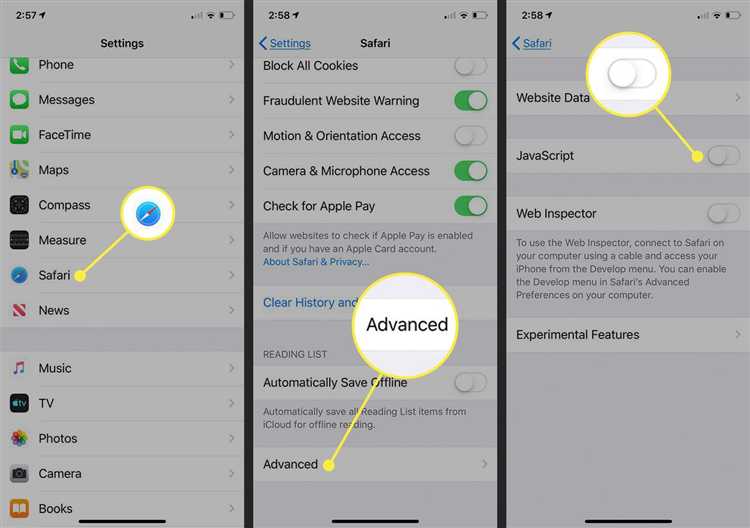
Чтобы включить JavaScript на iPhone, откройте приложение «Настройки». Пролистайте вниз и выберите раздел «Safari». Далее перейдите в подраздел «Дополнения» (в самом низу страницы). В открывшемся меню найдите пункт «JavaScript» – переключатель расположен справа от него. Если он отключён, сдвиньте ползунок вправо, чтобы активировать функцию.
Этот переключатель напрямую влияет на работу интерактивных элементов на сайтах. После включения JavaScript изменения вступают в силу немедленно, перезапуск Safari не требуется. Убедитесь, что функция активна, если при просмотре сайтов отсутствуют динамические компоненты или не отображаются определённые элементы.
Как включить JavaScript вручную
Откройте настройки iPhone и пролистайте вниз до раздела «Safari». Нажмите на него, чтобы перейти к параметрам браузера.
В меню настроек Safari выберите пункт «Дополнения» в самом низу списка. Это откроет дополнительные опции браузера.
Найдите переключатель «JavaScript» и переведите его в активное положение. После включения JavaScript сразу начинает работать без необходимости перезагрузки браузера или устройства.
Проверьте работу JavaScript, открыв сайт, который требует его для отображения динамического контента, например, формы или выпадающие меню. Если элементы сайта начали работать корректно, настройка завершена успешно.
Что произойдёт после включения JavaScript

После активации JavaScript в Safari на iPhone сайты начинают отображать и выполнять интерактивные элементы, ранее скрытые или неработающие. Это влияет как на внешний вид страниц, так и на функциональность.
- Формы обратной связи, калькуляторы, фильтры товаров и поисковые строки станут активными и будут работать без перезагрузки страницы.
- Кнопки и выпадающие списки на сайтах откроются доступ к дополнительному контенту, который раньше был недоступен.
- Видео- и аудиоплееры, использующие скрипты, начнут корректно запускаться прямо на странице без внешних переходов.
- Анимации, слайдеры, всплывающие окна, меню и прочие элементы интерфейса отобразятся и будут взаимодействовать с пользователем.
- Некоторые сайты могут автоматически определять ваше местоположение, устройство и предпочтения для персонализации контента.
Рекомендуется следить за безопасностью: включённый JavaScript позволяет сайтам запускать сторонние скрипты, что повышает риск загрузки вредоносного кода. Используйте блокировщики рекламы и регулярно обновляйте iOS для защиты от уязвимостей.
Как проверить, работает ли JavaScript в Safari
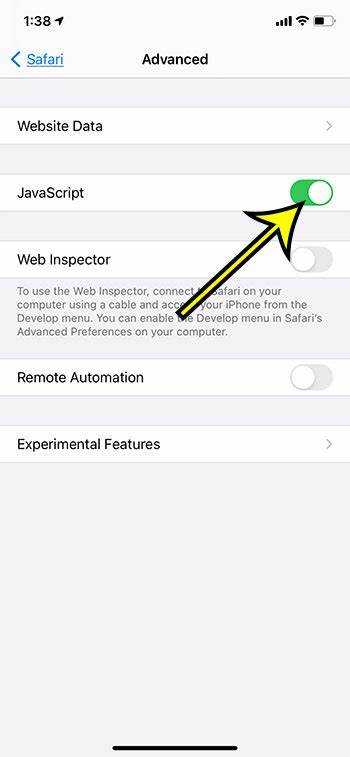
Если окно не появляется, перейдите в «Настройки» → «Safari» → «Дополнения» и убедитесь, что переключатель «JavaScript» включён.
Для более надёжной проверки зайдите на сайт https://www.whatismybrowser.com через Safari. Прокрутите страницу до раздела «JavaScript» – если статус «Enabled», функция работает корректно.
Дополнительно можно использовать тестовый сайт https://www.enable-javascript.com. При активном JavaScript он отобразит сообщение об этом. В противном случае предложит инструкцию по включению.
Когда стоит отключать JavaScript обратно
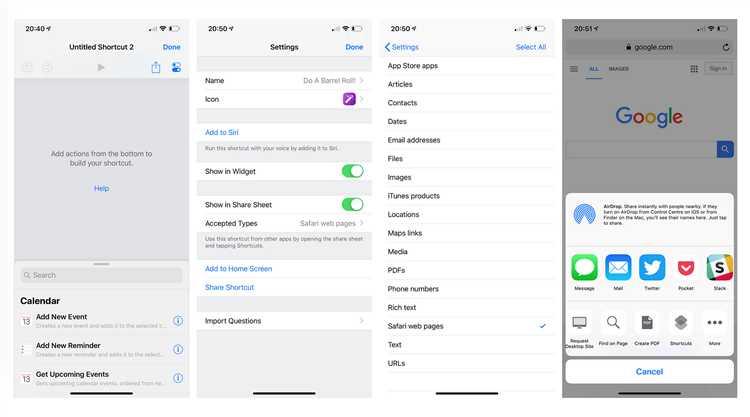
Отключение JavaScript может быть полезным в различных ситуациях, особенно если безопасность или производительность становятся приоритетом. Рассмотрим ключевые моменты, когда стоит вернуться к отключению JavaScript на вашем iPhone.
1. Повышение безопасности. JavaScript часто используется для выполнения вредоносных скриптов, которые могут похищать данные или нарушать конфиденциальность. Если вы посещаете сайты, вызывающие сомнения в безопасности или являетесь жертвой фишинговых атак, отключение JavaScript поможет предотвратить выполнение таких скриптов.
2. Уменьшение потребления ресурсов. Включение JavaScript может привести к повышенному расходу процессора и батареи, особенно на старых моделях iPhone. Отключив JavaScript, вы сможете продлить время работы устройства без подзарядки и снизить нагрузку на систему.
3. Защита от агрессивной рекламы. На некоторых сайтах используют JavaScript для отображения навязчивых рекламных баннеров и поп-ап окон. Отключение скриптов поможет блокировать такие элементы, улучшив комфорт при серфинге в интернете.
4. Устранение проблем с загрузкой страницы. Если страницы не загружаются или загружаются с ошибками из-за конфликтов с JavaScript-кодом, его отключение может помочь устранить эти проблемы. Это особенно актуально, если вы сталкиваетесь с зависаниями или неправильным отображением контента.
5. Ограничение трекинга. Некоторые сайты используют JavaScript для отслеживания ваших действий на страницах. Отключив скрипты, вы уменьшите объем собираемой о вас информации, что помогает сохранить вашу анонимность и избежать персонализированных рекламных предложений.
Включать или отключать JavaScript стоит в зависимости от ваших потребностей и обстоятельств. В случаях, когда безопасность, производительность или удобство серфинга ставятся выше функциональности сайта, разумно временно отключить его.
Что делать, если JavaScript не включается
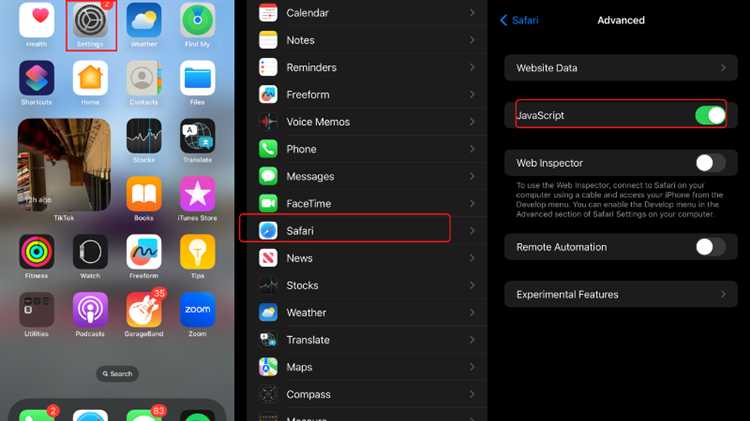
Если JavaScript не включается в Safari на вашем iPhone, первым шагом стоит проверить настройки браузера. Для этого откройте «Настройки» на устройстве, прокрутите до раздела «Safari» и выберите его. Затем найдите пункт «Дополнительно» и убедитесь, что опция «JavaScript» активирована. Если она уже включена, но проблемы с работой скриптов сохраняются, попробуйте следующие рекомендации.
1. Перезагрузите iPhone. Иногда простая перезагрузка устройства помогает решить проблему с загрузкой или настройками браузера.
2. Очистите кэш Safari. Для этого перейдите в «Настройки» → «Safari» → «Очистить историю и данные сайтов». Это удалит устаревшие или поврежденные данные, которые могут мешать работе JavaScript.
3. Проверьте наличие обновлений iOS и Safari. Обновления могут включать исправления для ошибок, влияющих на работу JavaScript. Перейдите в «Настройки» → «Основные» → «Обновление ПО» и установите доступные обновления.
4. Отключите блокировщики контента. Некоторые расширения или блокировщики рекламы могут мешать выполнению JavaScript. Перейдите в «Настройки» → «Safari» → «Расширения» и временно отключите их, чтобы проверить, не они ли вызывают проблему.
5. Попробуйте сбросить настройки Safari. Для этого откройте «Настройки» → «Safari» и прокрутите до конца страницы. Нажмите «Сбросить настройки Safari». Это удалит все настройки браузера, включая кэш и cookies, что может устранить конфликтующие элементы.
Если все перечисленные шаги не помогли, стоит попробовать использовать другие браузеры на iPhone, такие как Chrome или Firefox, которые также поддерживают JavaScript и могут работать корректно, если Safari продолжает давать сбои.
Вопрос-ответ:
Как включить JavaScript на iPhone в настройках Safari?
Чтобы включить JavaScript на iPhone через настройки Safari, откройте «Настройки» на устройстве. Прокрутите список и выберите «Safari». Далее зайдите в раздел «Дополнительно» и включите опцию «JavaScript». Это позволит браузеру Safari корректно отображать веб-страницы, использующие JavaScript.
Почему мне нужно включать JavaScript на iPhone через Safari?
JavaScript отвечает за динамическое обновление контента на веб-страницах, таких как интерактивные элементы, анимации и формы. Без включенного JavaScript многие сайты могут работать некорректно, теряя функциональность. Если вы хотите использовать весь потенциал современных сайтов, включение JavaScript необходимо.
Могу ли я включить JavaScript на iPhone только для определенных сайтов?
К сожалению, в Safari на iPhone нет функции для включения JavaScript только для определенных сайтов. Эта настройка глобальная и будет применяться ко всем веб-страницам, которые вы посещаете через Safari. Однако для управления настройками на отдельных страницах вам может понадобиться использование сторонних браузеров с расширенными возможностями настройки.